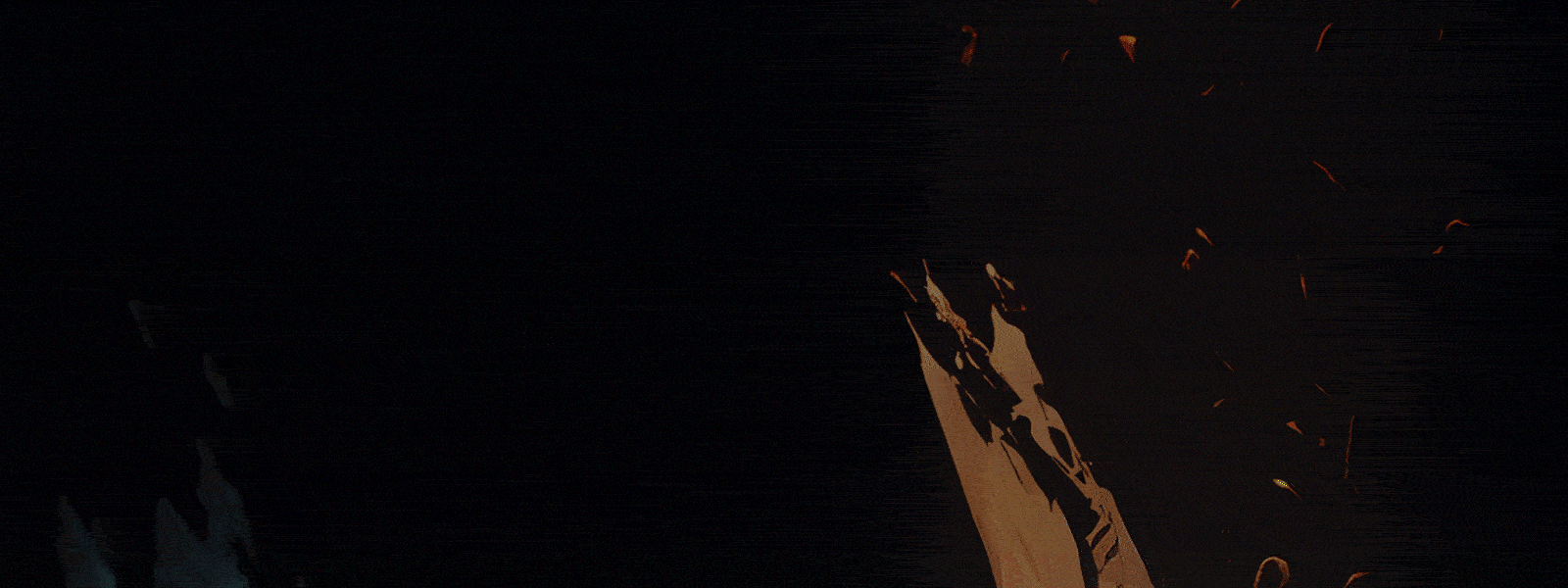Buyurun,eğer beğediyseniz like atarsınız artık
Kablosuza Ağa Doğru Kanaldan Bağlandığınıza Emin Olun
Kablosuz modem veya dağıtıcınızı kullandığınız yerde tek kablosuz bağlantıya sahip olmamanız oldukça olası bir senaryo. Evinizin veya iş yerinizin etrafında sizin gibi birçok kişi kablosuz bağlantı kullanıyor olabilir. Kablosuz ağların yapısı gereği bu sinyallerin birbirlerini etkilemesi doğal bir sonuç olacaktır. Hatta kablosuz telsiz telefonlar, elektronik cihazlar ve mikrodalga fırınlar bile bağlantınızı etkileyebiliyor. Bu da düşen bağlantı kalitesi ve hızı olarak sonuçlanacaktır. Neyse ki bu problemi aşabilmenizin bir yolu var. Bunu da mevcut kablosuz kanalınızı değiştirerek yapabilirsiniz.
Normalde çoğu modem ve dağıtıcı kablosuz ağ kanalını otomatik olarak seçme özelliğine sahip. Fakat etrafta çok sayıda bağlantı varsa bu iş problem olabiliyor ve cihazlar sapıtabiliyor. Bu durumda da sizin kablosuz ağ kanalını seçmeniz gerekebiliyor. Kablosuz ağ kanalınızı değiştirmeden önce çevrenizdeki bağlantıların hangi kanalları kullandıklarını tanımlamanızda fayda var. Bu iş için WifiInfoView adlı programı kullanabilirsiniz. WifiInfoView'ı kullanabilmek için kurulum yapmanıza da gerek yok. Program temel olarak etrafınızdaki bağlantıları analiz ediyor ve kullandıkları kanalları listeliyor. Programı açtıktan sonra ana pencereyi sağa doğru genişleterek kanallar ile ilgili bilgileri görebilirsiniz:
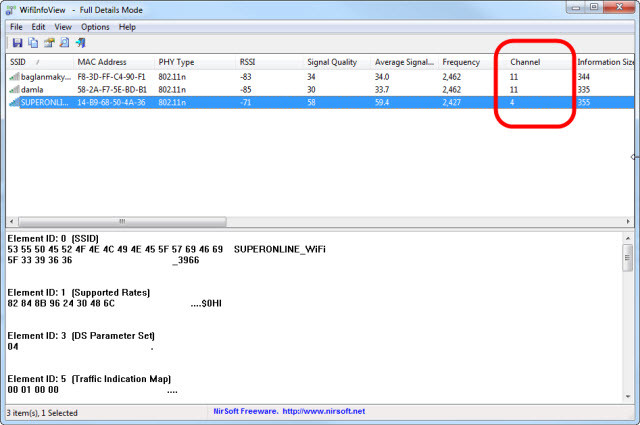
Kablosuz ağ kanalını değiştirmek için kablosuz modeminizin veya dağıtıcınızın ayarlar paneline giriş yapmanız gerekiyor. Bu işi nasıl yapabileceğinizi modem veya dağıtıcınızın kullanım kılavuzundan öğrenebilirsiniz.
Kablosuz Ağınızı Sömüren Yazılım veya Cihazları Tespit Edin
Bazen internet hızınızdaki düşüşün sebebi kablosuz modeminiz veya dağıtıcınızdaki bir problemden ziyade bağlantınızın gereksiz bir şekilde bir yazılım veya cihaz tarafından sömürülmesi olabiliyor. Siz bilgisayarınızı kullanırken arka planda yazılımlar eşitlemeler yapabiliyor veya güncellemeler indirebiliyor. Bunun yanında ağınıza bağlı bir cihaz bilginiz dışında veri transferi yapabiliyor. İşte bu tür durumlar NetBalancer kullanılarak tespit edilebiliyor. NetBalancer size bağlantınızı hangi yazılımların ve cihazların ne oranda kullandığını grafiksel olarak gösteriyor. Bu sayede aşırı veri transferi yapan öğeleri tespit ederek bağlantınız üzerindeki yükü kaldırabiliyorsunuz:
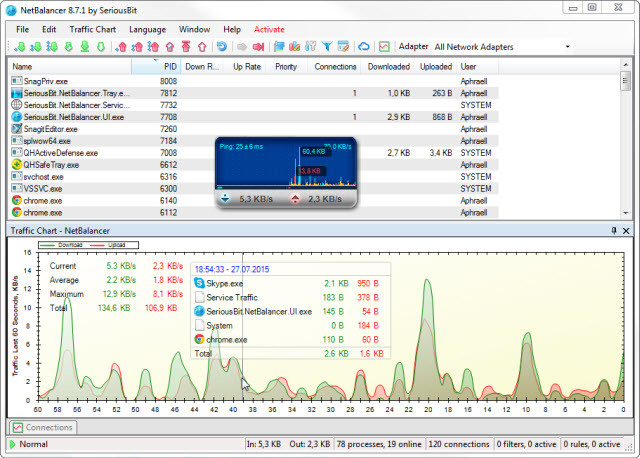
Kullandığınız Ağ Donanımının Sürücülerinin Güncel Olduğundan Emin Olun
İster kablosuz modem, ister kablolu modem, ister dağıtıcı veya Access Point ya da ethernet kartları olsun en güncel sürücülerini veya firmware yazılımlarını kullanmanız internet bağlantı problemlerinizi çözmenizi sağlayabilir. Tespit edilen kronik arızalar yeni sürücü veya firmware yazılımlarıyla birlikte giderilebiliyor ve hata düzeltmeleriyle kesinti ve hız düşmesi problemleri ortadan kaldırılabiliyor.
İmkanınız Varsa Ethernet Kablosuyla Bağlantıyı Tercih Edin
Eğer internet üzerinden online oyunlar oynamak gibi hobileriniz varsa kablosuz bağlantı yerine kablolu bağlantı kullanmanız çok daha mantıklı bir çözüm olacaktır. Kablosuz bağlantılar kolay kurulabiliyor, etrafta kablo kirliliği yaratmıyor olsa da gecikme süresi ve kesilmeler gibi nedenler bu bağğlantı türünü oyunlar için dezavantajlı yapıyor. Kablolu bir bağlantı düşük ping ve yüksek hız için çok daha verimli olacaktır. Ayrıca kablosuz sinyal kesintileri gibi nedenler oyunlardan atılmanızı engelleyecektir.
Günümüzde hemen hemen her kablosuz modem veya dağıtıcı ethernet çıkışlarıyla birlikte geliyor. Kablosuz modem veya dağıtıcınızdaki bağlantıyı bu şekilde kablolu olarak da evinize veya iş yerinize paylaştırabilirsiniz.
Modem veya Dağıtıcınızın Servis Kalitesini Siz Belirleyin
Eğer internet üzerinden video yayınları yapıyorsanız, sesli ve görüntülü sohbet programlarını sıkça kullanıyorsanız yayının veya iletişimin kalitesi sizin için önemli olacaktır. Bu kalite de internet bağlantınız ile doğru oratılı.
Kullandığınız uygulamaların veya servislerin bağlantınızdan en iyi şekilde faydalanmasını sağlamak için internet bağlantınızı tercihlerinize göre yapılandırabilmeniz mümkün. Bu iş için modemlerde ve dağıtıcılarda bulunan QoS - Quality of Service yani servis kalitesi özelliği kullanılabiliyor. QoS temel olarak modem veya dağıtıcınızın hangi uygulamaya veya servise daha çok önem vereceğini ve daha çok bant genişliği ayıracağını belirliyor. Bu sayede sıkça kullandığınız internet bağlantınızın kalitesine bağlı olan işlerinizi öne çıkarabiliyor, daha az önemli olan işleri arka plana atabiliyorsunuz.
QoS özelliğinin nasıl yapılandırılacağı markadan markaya değişebilmekte. Bu nedenle yine modem veya dağıtıcınızın kullanım kılavuzuna bakmanızı tavsiye ediyoruz.
Windows'un Davranış Biçimini Değiştirin
NOT: Yazının bu bölümünde anlatacağımız yöntem sistem ayarlarını değiştireceği için riskli bir işlemdir. Bu nedenle işlemleri uygulamadan önce sistem geri yükleme noktası oluşturmanızı tavsiye ediyoruz.
Windows işletim sisteminin Vista'dan sonraki versiyonları internet bağlantınızı otomatik olarak yapılandırarak multimedya uygulamalarına öncelik verme özelliğine sahip. Fakat multimedya uygulamalar haricindeki dosya transfer işlemleri gibi durumlarda bu özellik negatif etki yaratabiliyor. Bu problemi çözebilmek için Network Throttling adı verilen bu özelliği devre dışı bırakabilirsiniz. Bu iş için kayıt defterinde değişiklik yapmamız gerekiyor. İlk olarak başlat menüsündeki arama bölümüne regedit yazın ve kayıt defteri düzenleme aracını açın:
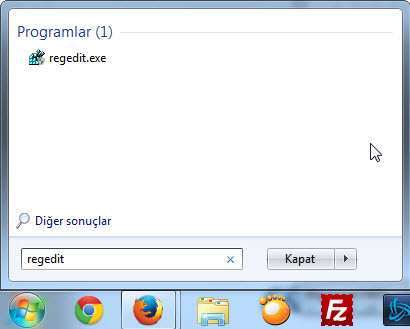
Kayıt defteri açıldıktan sonra pencerenin üst bölümündeki menü çubuğundaki "Düzen" menüsünü açın ve "Bul" seçeneğini seçin. Klavyeden Ctrl+F tuşlarını da bu seçeneği açmak için kullanabilirsiniz.
Karşınıza çıkan yeni arama bölümünde NetworkThrottlingIndex yazarak aramayı başlatın:
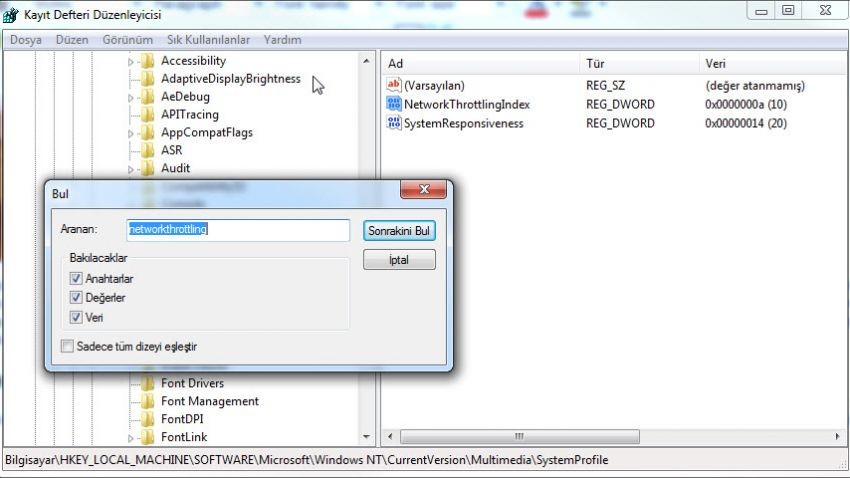
Aynı ada sahip kayıt defteri girdisinin üzerine çift tıklayarak seçenekleri açın. Burada değer verisini FFFFFFFF olarak değiştirirek bu özelliği kapatabilirsiniz:
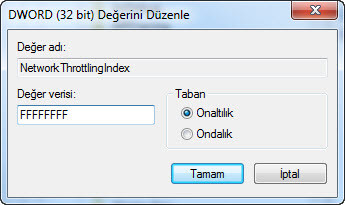
Umarəm bu ipuçlarından biri bağlantı problemlerinizi atlatmanıza yardımcı olur.
Kablosuza Ağa Doğru Kanaldan Bağlandığınıza Emin Olun
Kablosuz modem veya dağıtıcınızı kullandığınız yerde tek kablosuz bağlantıya sahip olmamanız oldukça olası bir senaryo. Evinizin veya iş yerinizin etrafında sizin gibi birçok kişi kablosuz bağlantı kullanıyor olabilir. Kablosuz ağların yapısı gereği bu sinyallerin birbirlerini etkilemesi doğal bir sonuç olacaktır. Hatta kablosuz telsiz telefonlar, elektronik cihazlar ve mikrodalga fırınlar bile bağlantınızı etkileyebiliyor. Bu da düşen bağlantı kalitesi ve hızı olarak sonuçlanacaktır. Neyse ki bu problemi aşabilmenizin bir yolu var. Bunu da mevcut kablosuz kanalınızı değiştirerek yapabilirsiniz.
Normalde çoğu modem ve dağıtıcı kablosuz ağ kanalını otomatik olarak seçme özelliğine sahip. Fakat etrafta çok sayıda bağlantı varsa bu iş problem olabiliyor ve cihazlar sapıtabiliyor. Bu durumda da sizin kablosuz ağ kanalını seçmeniz gerekebiliyor. Kablosuz ağ kanalınızı değiştirmeden önce çevrenizdeki bağlantıların hangi kanalları kullandıklarını tanımlamanızda fayda var. Bu iş için WifiInfoView adlı programı kullanabilirsiniz. WifiInfoView'ı kullanabilmek için kurulum yapmanıza da gerek yok. Program temel olarak etrafınızdaki bağlantıları analiz ediyor ve kullandıkları kanalları listeliyor. Programı açtıktan sonra ana pencereyi sağa doğru genişleterek kanallar ile ilgili bilgileri görebilirsiniz:
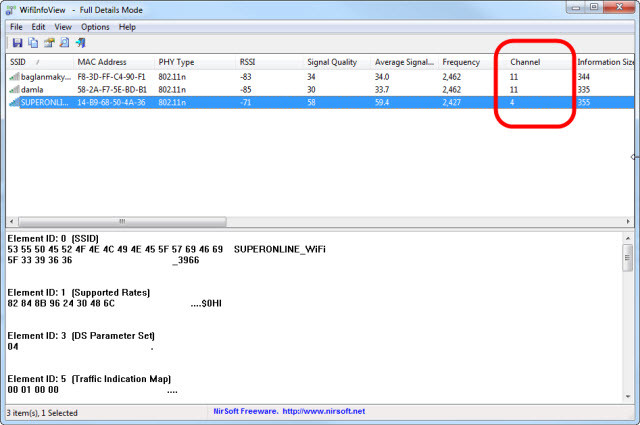
Kablosuz ağ kanalını değiştirmek için kablosuz modeminizin veya dağıtıcınızın ayarlar paneline giriş yapmanız gerekiyor. Bu işi nasıl yapabileceğinizi modem veya dağıtıcınızın kullanım kılavuzundan öğrenebilirsiniz.
Kablosuz Ağınızı Sömüren Yazılım veya Cihazları Tespit Edin
Bazen internet hızınızdaki düşüşün sebebi kablosuz modeminiz veya dağıtıcınızdaki bir problemden ziyade bağlantınızın gereksiz bir şekilde bir yazılım veya cihaz tarafından sömürülmesi olabiliyor. Siz bilgisayarınızı kullanırken arka planda yazılımlar eşitlemeler yapabiliyor veya güncellemeler indirebiliyor. Bunun yanında ağınıza bağlı bir cihaz bilginiz dışında veri transferi yapabiliyor. İşte bu tür durumlar NetBalancer kullanılarak tespit edilebiliyor. NetBalancer size bağlantınızı hangi yazılımların ve cihazların ne oranda kullandığını grafiksel olarak gösteriyor. Bu sayede aşırı veri transferi yapan öğeleri tespit ederek bağlantınız üzerindeki yükü kaldırabiliyorsunuz:
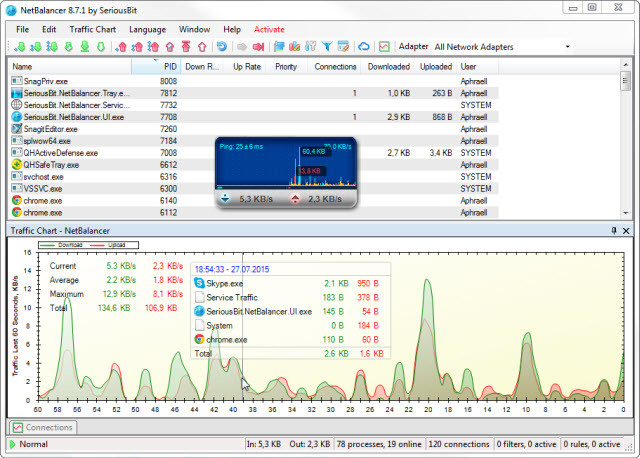
Kullandığınız Ağ Donanımının Sürücülerinin Güncel Olduğundan Emin Olun
İster kablosuz modem, ister kablolu modem, ister dağıtıcı veya Access Point ya da ethernet kartları olsun en güncel sürücülerini veya firmware yazılımlarını kullanmanız internet bağlantı problemlerinizi çözmenizi sağlayabilir. Tespit edilen kronik arızalar yeni sürücü veya firmware yazılımlarıyla birlikte giderilebiliyor ve hata düzeltmeleriyle kesinti ve hız düşmesi problemleri ortadan kaldırılabiliyor.
İmkanınız Varsa Ethernet Kablosuyla Bağlantıyı Tercih Edin
Eğer internet üzerinden online oyunlar oynamak gibi hobileriniz varsa kablosuz bağlantı yerine kablolu bağlantı kullanmanız çok daha mantıklı bir çözüm olacaktır. Kablosuz bağlantılar kolay kurulabiliyor, etrafta kablo kirliliği yaratmıyor olsa da gecikme süresi ve kesilmeler gibi nedenler bu bağğlantı türünü oyunlar için dezavantajlı yapıyor. Kablolu bir bağlantı düşük ping ve yüksek hız için çok daha verimli olacaktır. Ayrıca kablosuz sinyal kesintileri gibi nedenler oyunlardan atılmanızı engelleyecektir.
Günümüzde hemen hemen her kablosuz modem veya dağıtıcı ethernet çıkışlarıyla birlikte geliyor. Kablosuz modem veya dağıtıcınızdaki bağlantıyı bu şekilde kablolu olarak da evinize veya iş yerinize paylaştırabilirsiniz.
Modem veya Dağıtıcınızın Servis Kalitesini Siz Belirleyin
Eğer internet üzerinden video yayınları yapıyorsanız, sesli ve görüntülü sohbet programlarını sıkça kullanıyorsanız yayının veya iletişimin kalitesi sizin için önemli olacaktır. Bu kalite de internet bağlantınız ile doğru oratılı.
Kullandığınız uygulamaların veya servislerin bağlantınızdan en iyi şekilde faydalanmasını sağlamak için internet bağlantınızı tercihlerinize göre yapılandırabilmeniz mümkün. Bu iş için modemlerde ve dağıtıcılarda bulunan QoS - Quality of Service yani servis kalitesi özelliği kullanılabiliyor. QoS temel olarak modem veya dağıtıcınızın hangi uygulamaya veya servise daha çok önem vereceğini ve daha çok bant genişliği ayıracağını belirliyor. Bu sayede sıkça kullandığınız internet bağlantınızın kalitesine bağlı olan işlerinizi öne çıkarabiliyor, daha az önemli olan işleri arka plana atabiliyorsunuz.
QoS özelliğinin nasıl yapılandırılacağı markadan markaya değişebilmekte. Bu nedenle yine modem veya dağıtıcınızın kullanım kılavuzuna bakmanızı tavsiye ediyoruz.
Windows'un Davranış Biçimini Değiştirin
NOT: Yazının bu bölümünde anlatacağımız yöntem sistem ayarlarını değiştireceği için riskli bir işlemdir. Bu nedenle işlemleri uygulamadan önce sistem geri yükleme noktası oluşturmanızı tavsiye ediyoruz.
Windows işletim sisteminin Vista'dan sonraki versiyonları internet bağlantınızı otomatik olarak yapılandırarak multimedya uygulamalarına öncelik verme özelliğine sahip. Fakat multimedya uygulamalar haricindeki dosya transfer işlemleri gibi durumlarda bu özellik negatif etki yaratabiliyor. Bu problemi çözebilmek için Network Throttling adı verilen bu özelliği devre dışı bırakabilirsiniz. Bu iş için kayıt defterinde değişiklik yapmamız gerekiyor. İlk olarak başlat menüsündeki arama bölümüne regedit yazın ve kayıt defteri düzenleme aracını açın:
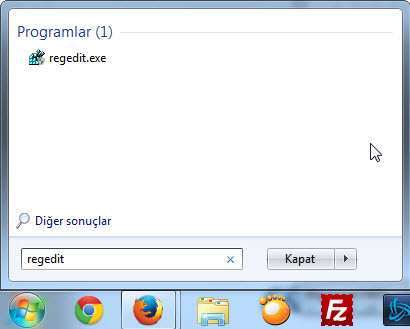
Kayıt defteri açıldıktan sonra pencerenin üst bölümündeki menü çubuğundaki "Düzen" menüsünü açın ve "Bul" seçeneğini seçin. Klavyeden Ctrl+F tuşlarını da bu seçeneği açmak için kullanabilirsiniz.
Karşınıza çıkan yeni arama bölümünde NetworkThrottlingIndex yazarak aramayı başlatın:
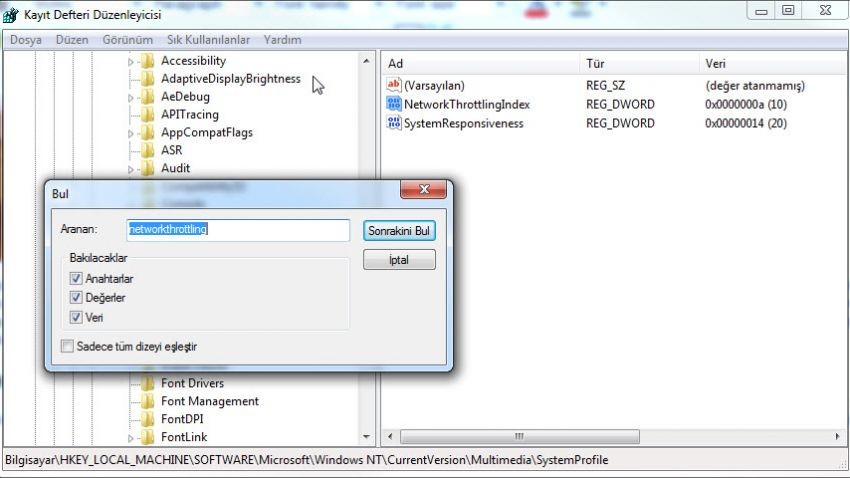
Aynı ada sahip kayıt defteri girdisinin üzerine çift tıklayarak seçenekleri açın. Burada değer verisini FFFFFFFF olarak değiştirirek bu özelliği kapatabilirsiniz:
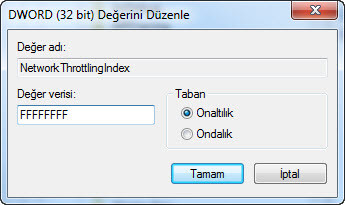
Umarəm bu ipuçlarından biri bağlantı problemlerinizi atlatmanıza yardımcı olur.